Die meisten Shows und Programme auf Hulu sind standardmäßig auf Englisch. Das ist großartig, wenn Sie Englisch sprechen, aber nicht so sehr, wenn Sie beispielsweise Spanisch bevorzugen.
Während es keine Optionen gibt, Ihr gesamtes Hulu auf die Sprache Ihrer Wahl umzustellen, können Sie die Sprache der Programme, die Sie sich ansehen, nach Ihrem Geschmack ändern. Wir zeigen Ihnen, wie Sie die Sprache auf Hulu einfach ändern können.
So ändern Sie die Sprache auf Hulu auf Xbox
Wenn Sie Xbox Entertainment verwenden, haben Sie alle Streaming-Geräte an einem Ort.
Wenn Sie Hulu verwenden, können Sie die Sprache des Programms ändern, das Sie gerade ansehen. Gehen Sie dazu wie folgt vor:
- Drücken Sie die Aufwärtstaste oder wischen Sie auf Ihrer Fernbedienung nach unten, um die Wiedergabeleiste nach oben zu ziehen.
- Suchen Sie das Einstellungsmenü, das durch das Zahnradsymbol unten links in der Wiedergabeleiste angezeigt wird. Drücken Sie darauf oder wischen Sie nach oben.
- Sobald Sie die Einstellungen öffnen, sehen Sie Auswahlmöglichkeiten für Bildunterschriften und Untertitel für das Programm, das Sie gerade ansehen.
- Wählen Sie die gewünschte Sprache aus.
Wenn Sie die Untertitel auf diese Weise ändern, bleiben die Einstellungen für alle Shows erhalten, sodass für die nächste Show nach Möglichkeit sofort dieselben Einstellungen angewendet werden.
Einige Programme haben je nach Sprache unterschiedliche Auflistungen. Beispielsweise hat South Park eine separate Auflistung für den spanischen Sprachaufruf South Park en Español . Sie müssen die richtige Version der Sendung finden, die Sie in Ihren Hulu-Sendungen sehen möchten.
So ändern Sie die Sprache auf Hulu auf PS4
PS4 hat eine ähnliche Funktion wie Xbox und unterstützt die neuesten Versionen der Huluapp, sodass das Ändern der Sprache darin ebenfalls ähnlich ist:
- Drücken Sie die Aufwärtstaste oder wischen Sie auf Ihrer Fernbedienung nach unten, um die Wiedergabeleiste nach oben zu ziehen.
- Suchen Sie das Einstellungsmenü (das Zahnradsymbol unten links).
- Sobald Sie die Einstellungen öffnen, sehen Sie Auswahlmöglichkeiten für Bildunterschriften und Untertitel für das, was Sie sich gerade ansehen.
- Wählen Sie die Sprache für die Untertitel aus, die Sie verwenden möchten.
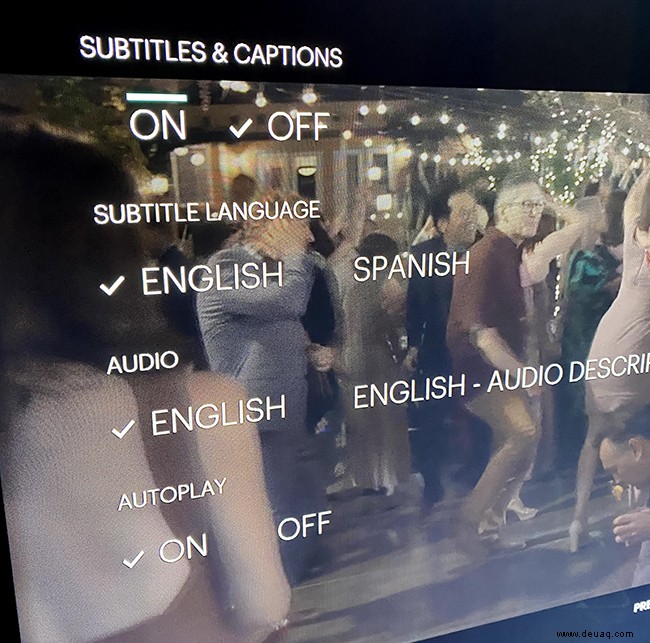
Wie bei der Xbox speichert die Hulu-App auf Ihrer PS4 diese Einstellungen für die nächsten Shows, sodass Sie die Untertitel nicht jedes Mal ändern müssen, wenn Sie eine Sendung öffnen.
Halten Sie in Ihrer Sendungsliste natürlich Ausschau nach Programmen in anderen Sprachen. Sie sind normalerweise die einzige Möglichkeit, den Ton auf Spanisch zu bekommen, und nicht nur die Untertitel.
So ändern Sie die Sprache auf Hulu auf einem Firestick
Wenn Sie einen Fire TV Stick verwenden, ist die Verwendung und Änderung von Hulu genauso einfach:
- Wischen Sie auf Ihrer Fernbedienung nach unten, um die Wiedergabeleiste aufzurufen.
- Wischen Sie nach oben oder drücken Sie , um das Einstellungsmenü zu öffnen.
- Sobald Sie sich in den Einstellungen befinden, sehen Sie Auswahlmöglichkeiten für Bildunterschriften und Untertitel für das Programm, das Sie gerade ansehen.
- Drücken Sie Ein oder Aus. Wählen Sie die Sprache der Untertitel aus.
- Hulu speichert diese Einstellungen für alle zukünftigen Sendungen, sodass Sie sie nicht erneut ändern müssen, bis Sie die Untertitel entfernen möchten.
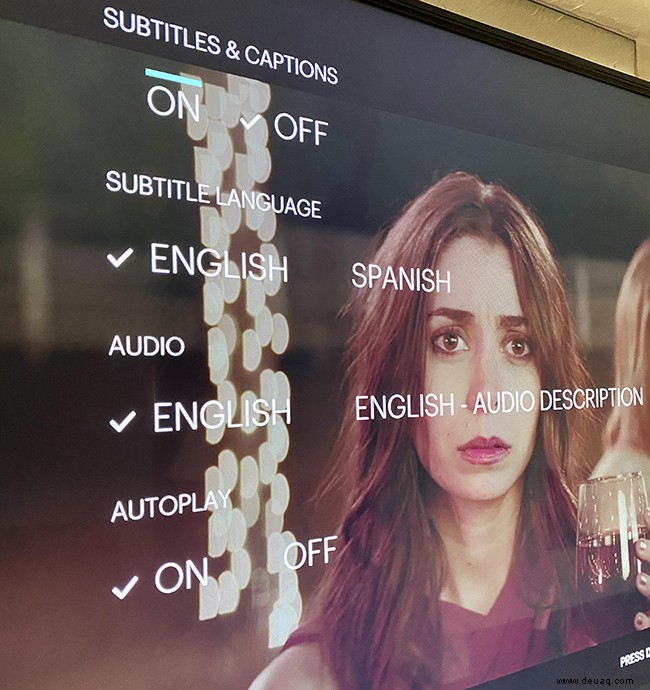
Suchen Sie wie gewohnt nach der spanischen Version der Sendungen, die Sie sich ansehen, um den besten Ton und das beste Erlebnis in Ihrer bevorzugten Sprache zu erhalten.
Der Fire TV Stick ist eine großartige Möglichkeit, Hulu zu genießen, daher wäre es schade, wenn Sie das Programm, das Sie gerade ansehen, nicht vollständig verstehen könnten.
So ändern Sie die Sprache auf Hulu auf Roku
Hulu ist in seiner neuesten Version auf den meisten neueren Roku-Produkten verfügbar, sodass Sie Sendungen auf Ihrem bevorzugten Streaming-Gerät ansehen können. Führen Sie die folgenden Schritte aus, um Untertitel auf Roku zu aktivieren:
- Wischen Sie auf Ihrer Fernbedienung nach unten, um die Wiedergabeleiste aufzurufen.
- Wischen Sie nach oben oder drücken Sie , um das Einstellungsmenü zu öffnen.
- Sie sehen die Auswahlmöglichkeiten für Bildunterschriften und Untertitel für das Programm, das Sie gerade ansehen.
- Drücken Sie Ein oder Aus. Wählen Sie die Sprache Ihrer Wahl für die Untertitel aus.
- Hulu speichert diese Einstellungen in Ihrem Konto, sodass Sie auch für Ihre zukünftigen Sendungen die Bequemlichkeit von Untertiteln haben.
- Suchen Sie alternativ nach einer anderen Sprachversion in der Showliste im Hauptmenü von Hulu. Ihre Sendung hat möglicherweise keine Untertitel, weil die Sendung selbst in der gewünschten Sprache verfügbar ist.
So ändern Sie die Sprache auf Hulu auf einem Apple TV
Es gibt mehrere Versionen von Apple TV, daher unterscheidet sich das Ändern der Sprache je nach verwendetem Modell.
Wenn Sie ein älteres Apple TV-Modell (3. Generation und früher) verwenden:
- Drücken Sie während der Sendung die Aufwärtstaste auf Ihrer Fernbedienung, um die Wiedergabeleiste nach oben zu ziehen.
- Drücken Sie erneut nach oben, um weitere Einstellungen anzuzeigen.
- Suchen Sie Untertitel und wählen Sie dann eine der verfügbaren Sprachen aus.
Wenn Sie ein Apple TV der 4. Generation oder neuer verwenden:
- Wischen Sie auf Ihrer Fernbedienung nach unten, um die Wiedergabeleiste aufzurufen.
- Wischen Sie nach oben oder drücken Sie , um das Einstellungsmenü zu öffnen.
- Drücken Sie unter Untertitel &Untertitel auf Ein für die gewünschte Sprache für die Untertitel.
Hulu speichert diese Einstellungen in deinem Profil, sodass du sie nicht wiederholen musst, bis du für etwas anderes bereit bist.
Sie können auf Ihrem Apple TV auch direkt über das Hauptmenü von Hulu nach Sendungen in einer anderen Sprache suchen. Auf diese Weise können Sie den Ton in Ihrer bevorzugten Sprache haben.
So ändern Sie die Sprache auf Hulu auf einem PC in Chrome
Wenn Sie einen PC verwenden, verwenden Sie höchstwahrscheinlich Chrome, um Hulu anzusehen. Wenn ja, ist es einfach, die Sprache Ihrer Show zu ändern. Befolgen Sie diese Schritte:
- Bewege deinen Cursor nach unten links. Die Wiedergabeleiste sollte sich öffnen.
- Links sehen Sie ein Zahnradsymbol. Drücken Sie darauf.
- Klicken Sie im Menü auf die Option Untertitel und Audio.
- Wählen Sie das Audio, das Sie bevorzugen, oder Untertitel in der gewünschten Sprache.
- Einige Sendungen haben keinen Ton in anderen Sprachen, aber Sie finden die gesamte Sendung in dieser Sprache im Hauptmenü von Hulu.
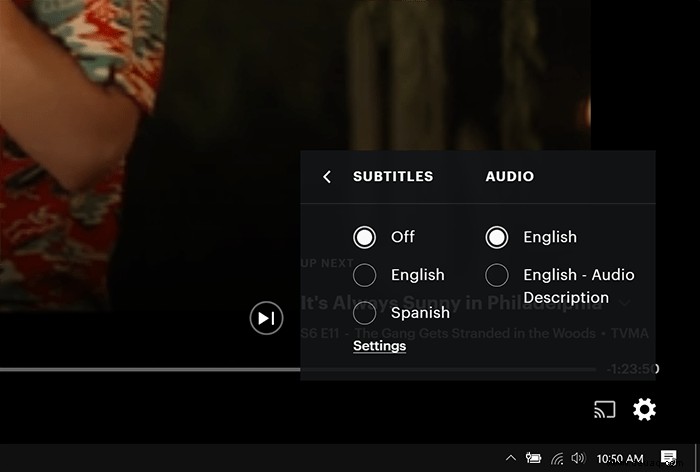
Diese Schritte funktionieren für alle Browser und auch auf einem Mac.
So ändern Sie die Sprache auf Hulu auf Mobilgeräten
Wenn Sie Hulu auf Ihrem Telefon ansehen, können Sie die Sprache ganz einfach ändern, wenn Sie diesen Schritten folgen:
- Öffnen Sie Hulu auf Ihrem Mobilgerät Ihrer Wahl und spielen Sie eine Sendung ab.
- Tippen Sie auf den Bildschirm, um die Wiedergabeoptionen anzuzeigen.
- Wählen Sie das Zahnradsymbol in der oberen rechten Ecke.
- Wählen Sie die Optionen „Audio“ und „Untertitel“ und dann die gewünschte Sprache aus.
- Sie können die Einstellungen nach unten wischen, um zu Ihrer Sendung zurückzukehren.
- Wenn Sie kein Spanisch sehen, ist die Sendung wahrscheinlich im Hauptmenü auf Spanisch verfügbar. Suchen Sie auf Hulu nach der Sendung und wählen Sie die spanische Version aus.
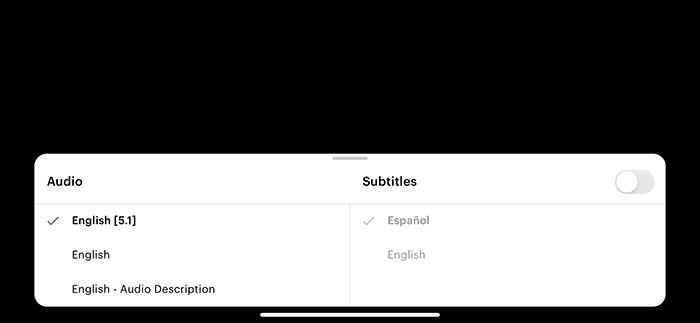
So formatieren Sie Untertitel in Hulu
Wenn Sie Untertitel in Hulu auf Ihrem Fernseher aktiviert haben, gibt es einige Optionen, um deren Erscheinungsbild an Ihr Seherlebnis anzupassen. Gehen Sie folgendermaßen vor, um diese Einstellungen zu ändern:
- Wählen Sie im Hulu-Hauptmenü (Startseite) Konto aus.
- Wählen Sie Einstellungen.
- Wählen Sie Untertitel und Beschriftungen aus.
- Passen Sie die Einstellungen Ihren Bedürfnissen entsprechend an.
- Sobald Sie die Einstellungen angepasst haben, gehen Sie zurück, um sie zu speichern. Hulu wendet diese Einstellungen auf alle Untertitel in Ihrem Konto an.
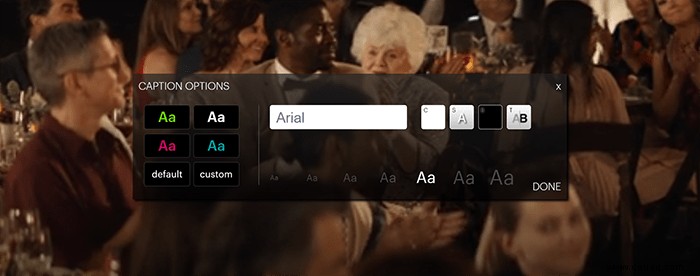
Wenn Sie ein älteres TV- oder Streaming-Gerät verwenden, verwenden Sie die Option CaptionFormatting unter Account, um diese Einstellungen zu finden.
Auf einem Apple TV finden Sie diese Einstellungen im Menü „Bedienungshilfen“ unter „Allgemein“.
Sie können jede der folgenden Einstellungen für Untertitel anpassen:
- Schriftfamilie
- Schriftfarbe
- Schriftskalierung/-größe
- Schriftdeckkraft
- Schriftränder
- Untertitel-Hintergrundfarbe
- Deckkraft des Untertitelhintergrunds
- Fensterfarbe
- Fensterdeckkraft
- Präsentation
Ist Hulu in anderen Ländern verfügbar?
Wenn Sie Hulu sehen möchten, fragen Sie sich vielleicht, wo es verfügbar ist. Bisher hat sich Hulu nicht über die Vereinigten Staaten hinaus ausgebreitet. Wenn Sie also ins Ausland reisen, können Sie Hulu nicht sehen.
Hulu hat zuvor versucht, einen Dienst in Japan mit dem treffenden Namen Hulu.jp zu eröffnen, aber dieses Unterfangen hat sich nicht bewährt. Hulu.jp wurde von einem japanischen Unternehmen übernommen und verwaltet derzeit das Programm für seine Zuschauer unter Verwendung der bestehenden Infrastruktur von Hulu.
Daher ist es ungewiss, ob und wann Hulu die globale Bühne betreten wird.
Wenn Sie Hulu in einem Land außerhalb der USA sehen möchten, sollten Sie sich vielleicht nach VPNs umsehen. Sie können eine gute VPN-App verwenden, um Ihren digitalen Standort zu ändern, sodass Sie von überall auf der Welt (mit Internetzugang) auf alle Sendungen von Hulu zugreifen können.
Hulu, wie Sie es wollen
Nachdem Sie diesen Artikel gelesen haben, wissen Sie alles über das Ändern der Sprache auf Hulu auf Ihrem bevorzugten Streaming-Gerät. Sie können dies verwenden, um Hulu in jeder von Ihnen bevorzugten Sprache anzusehen. Das Ansehen von Sendungen ist eine großartige Möglichkeit, sich mit einer Sprache vertraut zu machen, die Sie gerade lernen.
Welche Sendungen sehen Sie sich gerne auf Hulu an? Verwenden Sie Bildunterschriften oder denken, dass sie ablenken? Lass es uns im Kommentar unten wissen.